win10电脑开机弹出“任意门检查更新”提示如何解决
win10系统电脑开机弹出“任意门检查更新”提示怎么办?这是近来不少用户都向小编咨询的问题。任意门 检查更新 提示弹窗是宏基笔记本电脑自带的一款软件,通常来说我们可以按照下面系统城小编推荐的方法来禁止其自动运行。
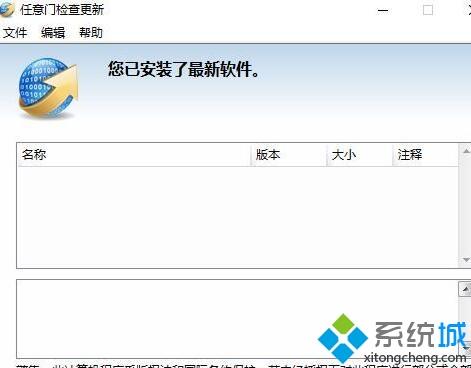
方法如下:
1、按下ctrl+shift+esc 组合键打开任务管理器;
2、打开任务管理器之后切换到【启动】选卡;
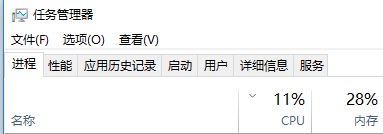
3、将启动选卡下面所有的程序单击右键,选择【禁用】即可。
4、按下win+R组合键打开运行,输入:msconfig 单击确定打开系统配置;
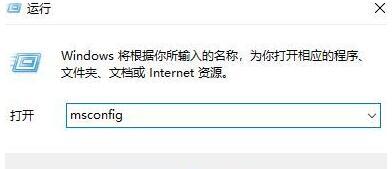
5、切换到 服务选卡,在下面勾选【隐藏所有Microsoft 服务】,然后点击全部禁用 按钮 点击确定 保存设置。
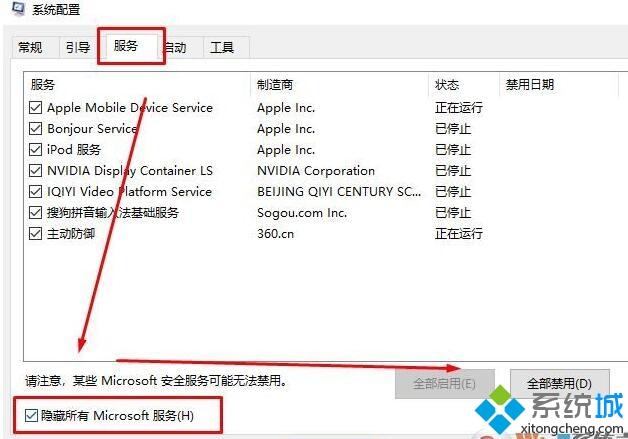
操作完成后重启计算机即可解决问题,就不会再弹出任意门检查更新 提示窗口。
win10电脑开机弹出“任意门检查更新”提示的解决方法就介绍到这里了。是不是非常简单呢?感兴趣的朋友们,不妨也一起尝试看看!
相关教程:电脑弹出新硬件向导开机任意门检查更新玩看门狗弹出parentalwin7无法检查更新win7提示联机检查解决我告诉你msdn版权声明:以上内容作者已申请原创保护,未经允许不得转载,侵权必究!授权事宜、对本内容有异议或投诉,敬请联系网站管理员,我们将尽快回复您,谢谢合作!










